포토샵이나 프리미어 등 Adobe 프로그램을 사용하다보면 프로그램은 잘 실행되지만 가끔 아래와 비슷한 알림창이 뜨는 경우가 있습니다. 바로 Adobe 정품 소프트웨어 무결성 서비스 알림창인데요 오늘은 이 알림창을 제거할 수 있는 방법을 정리해 보았습니다.
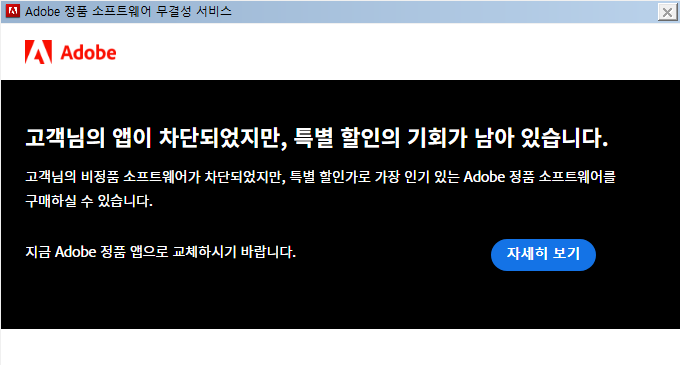
이러한 알림창이 나타나는 이유는 ‘adobe genuine software’라는 프로그램 때문인데요. 해당 프로그램은
어도비 프로그램을 사용하면 자동으로 설치되며, 사용중인 어도비 프로그램이 정품인지 아닌지를 인식합니다.
Adobe 정품 소프트웨어 무결성 서비스에서는
(Adobe Genuine Software Integrity Service)
고객님의 Adobe 소프트웨어는 정품이 아니므로 비정품 소프트웨어를 Adobe 정품으로 교체하고 친절하게 할인도 받으라고 하네요.
Adobe 정품 소프트웨어 무결성 서비스
어도비 비정품 알림창을 뜨지 않게 하려면 여러 절차를 거쳐야 하는데 알림창을 종료하고,
자동으로 시작되지 않도록 시작 프로그램 및 서비스에서도 제외해줘야 합니다.
마지막으로, 어도비 업데이트가 자동으로 진행되면서 프로세스 및 서비스가 다시 자동으로
등록될 수 있으므로 해당 서비스도 삭제해줘야 하니 아래 방법으로 해결해 보시기 바랍니다.
참고로, 앞으로 진행할 내용들은 정품 인증 및 업데이트 관련 프로그램/서비스라 어도비 프로그램의 사용에는 영향을 주지 않습니다.
1. 알림창 종료(프로세스 중지)
우선은 화면에 나타난 팝업창부터 종료해야겠죠?

[CTRL + SHIFT + ESC]를 누르면 ‘작업 관리자’ 창이 나타나는데
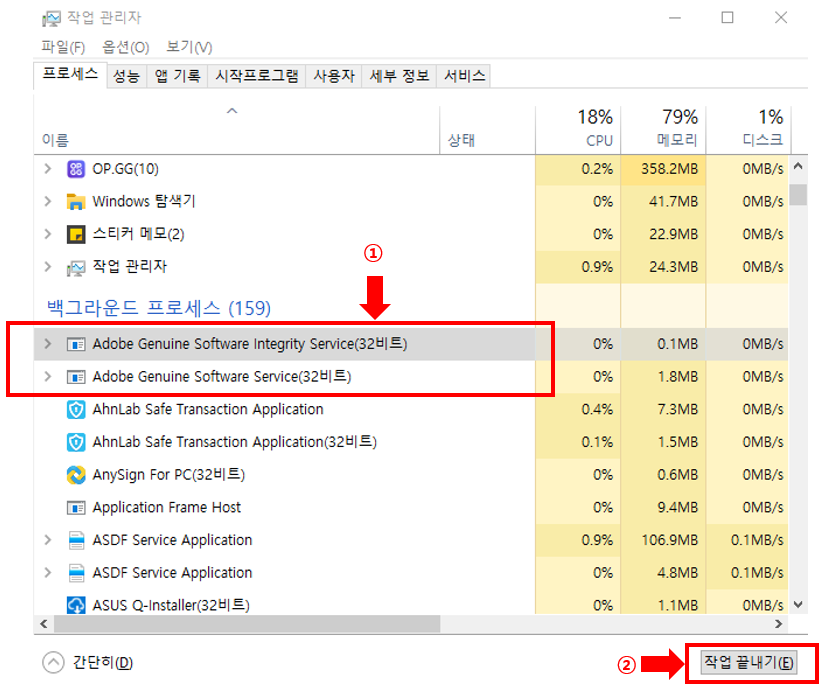
‘작업 관리자’ 창의
프로세스 > 백그라운드 프로세스에서
‘Adobe Genuine Software Integrity Service‘,
‘Adobe Genuine Software Servise‘를 종료합니다.
2. 시작프로그램 사용 안함
해당 팝업을 유도하는 프로그램을 시작프로그램에서
제외한다.
‘작업 관리자’ 창의 시작프로그램 메뉴에서
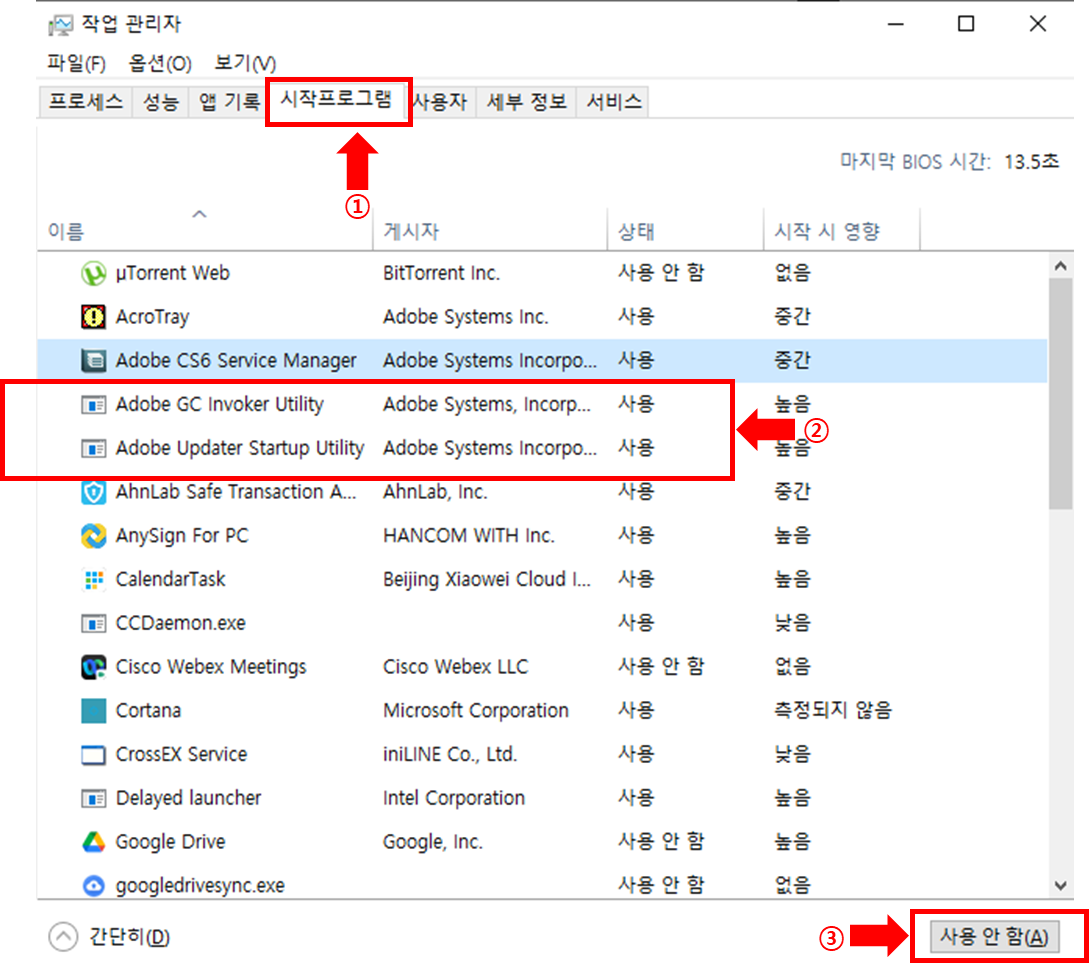
– Adobe GC Invoker Utility
– Adobe Updater Startup Utility
위의 두 프로그램을 사용 안 함으로 설정한다.
3. 서비스 사용 중지
윈도우 서비스에도 어도비 프로그램들이 시작프로그램으로 등록 돼 있기 때문에 해당 설정도 바꿔주어야 합니다.
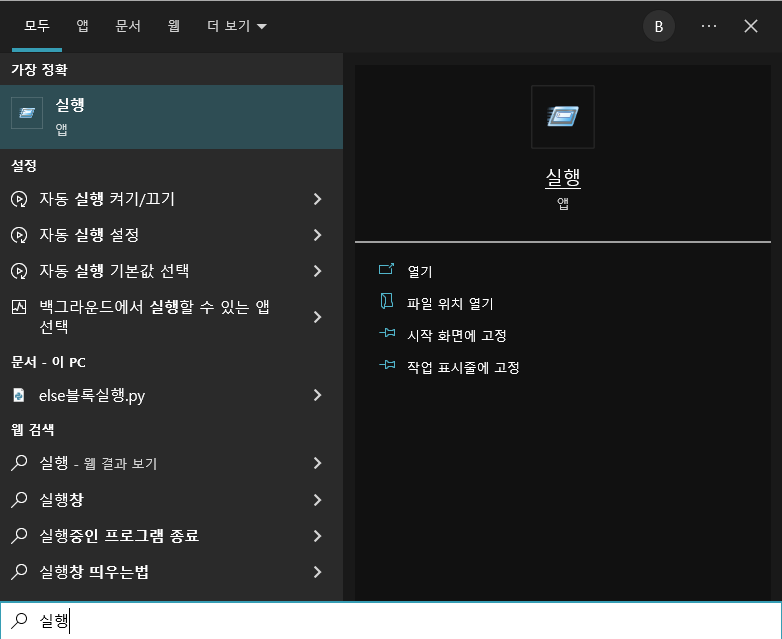
시작 메뉴에서 ‘실행’을 검색하거나,
단축키 [윈도우 + R]을 눌러서 ‘실행’창을 연다.
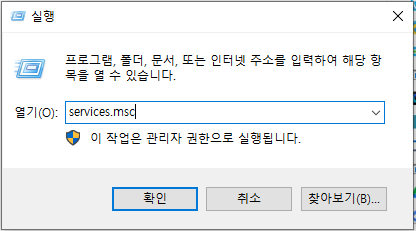
‘services.msc’를 입력하고
확인을 누른다.

‘서비스 창’이 나타난다.
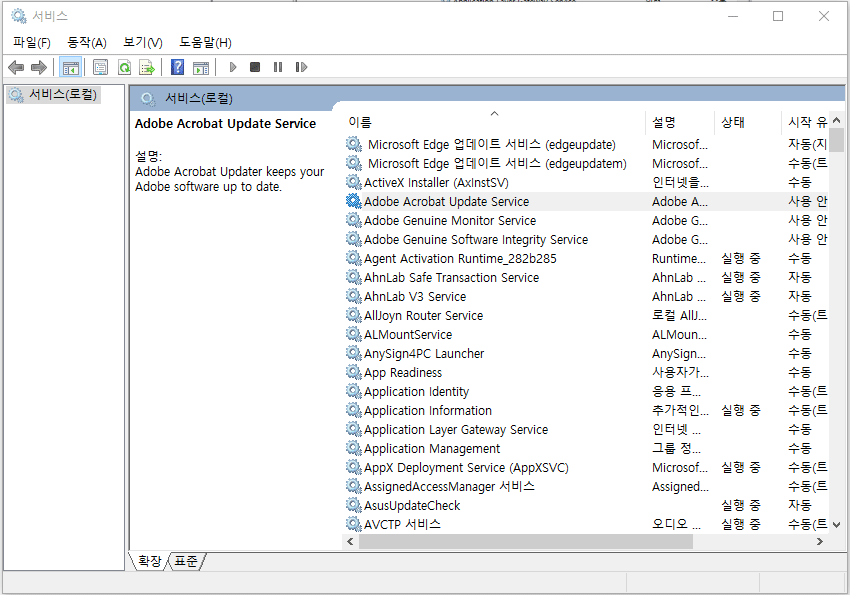
– Adobe Acrobat Update Service
– Adobe Genuine Monitor Service
– Adobe Genuine Software Integrity Service
여기서 위의 세 항목을 선택하고
서비스 중지 및 시작 유형을 ‘사용 안함’으로 변경합니다.
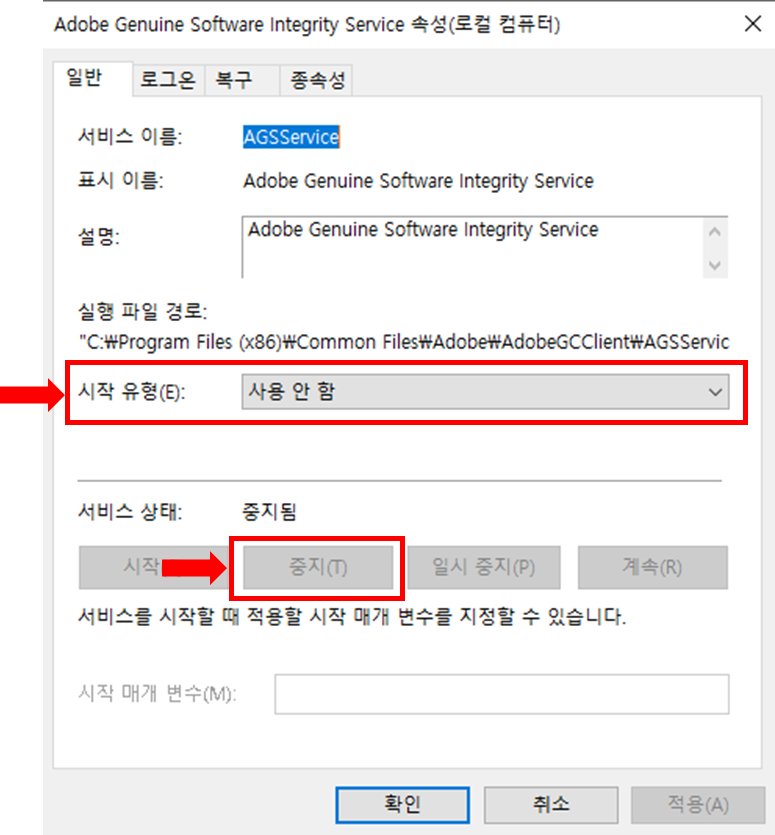
4. 어도비 자동 업데이트 중지
위의 설정들을 하면 비정품 팝업이
한동안은 나타나지 않는다.
하지만, 아직은 어도비가 자동으로 업데이트 될 수 있으며
윈도우에 등록된 서비스를 완전히 제거해야 한다.
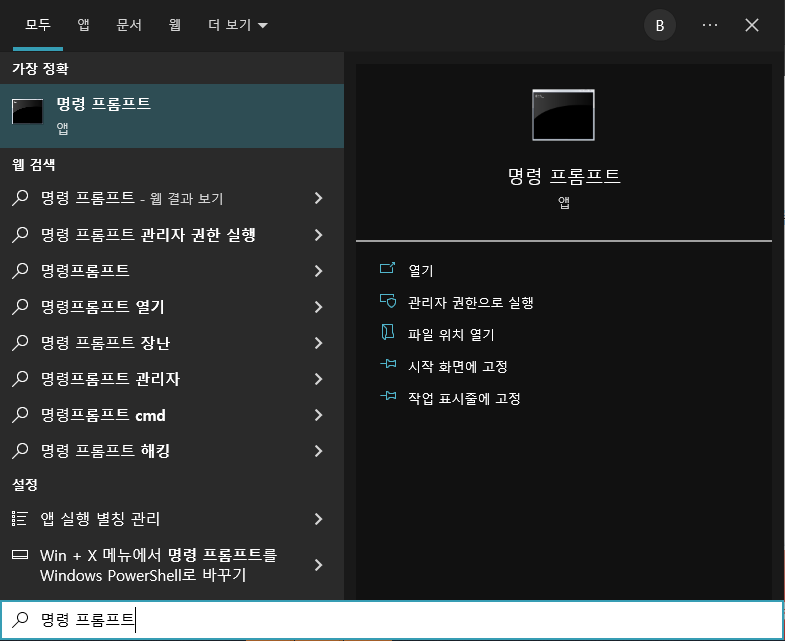
명령 프롬프트(CMD) 창을 관리자 권한으로 실행합니다.
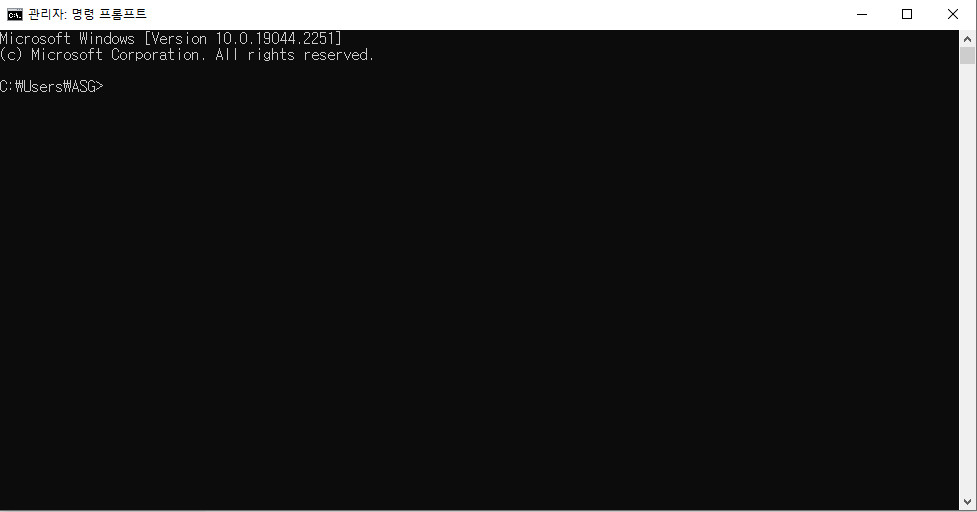
여기서 아래의 명령어를 차례로 입력하면
| sc delete AGMService sc delete AGSService sc delete Adobe ARMservice sc delete AAMUpdater |
윈도우에서 어도비를 자동으로 업데이트하는 서비스들이 제거됩니다.
5. 실행프로그램 삭제(선택)
위 과정을 모두 진행했음에도 계속해서 팝업창이 나타나는 경우, 실행 프로그램까지 삭제해야 한다.
(보통은 4번까지 진행하면 나타나지 않습니다.)
아래의 경로에서

아래의 파일들을 삭제해 줍니다.
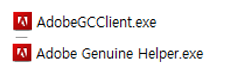
– AdobeGCClient.exe
– Adobe Genuine Helper.exe
이렇게 Adobe 정품 소프트웨어 무결성 서비스 알림창을 없애고 앞으로도 뜨지 않게 하는 방법을 알아보았습니다. 프로그램 사용에는 지장이 없지만 창이 뜰 때마다 굉장히 거슬리니 잠깐 시간 내서 위의 방법대로 해결하시기 바랍니다.